Par Administrateur
Tout le monde utilise Microsoft Word, qu'il soit en affaires ou dans sa vie d'étudiant. Mais, la plupart des gens ne sont pas conscients des puissantes fonctionnalités cachées qui peuvent leur permettre d'utiliser ms word 2016 plus efficacement et intelligemment. Alors, voici une liste de 100 trucs et astuces pour faire de vous un maître des mots ms rapidement.
- Tapez =rand (7,10) et appuyez sur Entrée. 7 paragraphes de 10 lignes chacun seront générés rapidement.
- Tapez trois tirets et appuyez sur Entrée. Une ligne horizontale sera générée.
- presse CTRLet cliquez sur n'importe quelle phrase pour sélectionner cette phrase.
- Après avoir ouvert un fichier Word, appuyez sur Maj + F5 et le curseur se déplacera à l'emplacement où vous avez enregistré le fichier pour la dernière fois.
- Également pendant que vous travaillez sur un document Word, appuyez sur Maj + F5 vous amènera aux derniers emplacements modifiés.
- Pressage CTRL+Maj+> agrandit la police pour le texte sélectionné, de la même manière CTRL+Maj+< le rend plus petit en taille.
- Utilisez simplement dis moi quoi faire pour trouver rapidement ce que vous voulez faire dans Microsoft Word 2016.
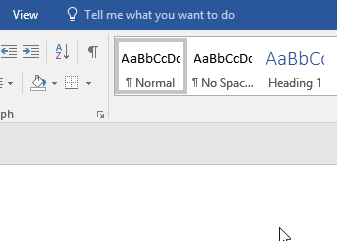
- En gardant CTRLappuyez sur la touche puis appuyez sur la touche de retour arrière pour supprimer le mot entier.

- Pour insérer des liens rapidement, appuyez simplement sur CTRL + K et tapez l'url dans le champ d'adresse.
- Sélectionnez n'importe quel terme et cliquez dessus avec le bouton droit, puis choisissez la recherche intelligente pour trouver rapidement des informations sur ce terme sur le Web.
- Pour appliquer un format, copiez simplement le format en sélectionnant le morceau de texte, puis en cliquant sur Format Painter. Après cela, sélectionnez simplement un autre morceau de texte sur lequel vous souhaitez appliquer le format.
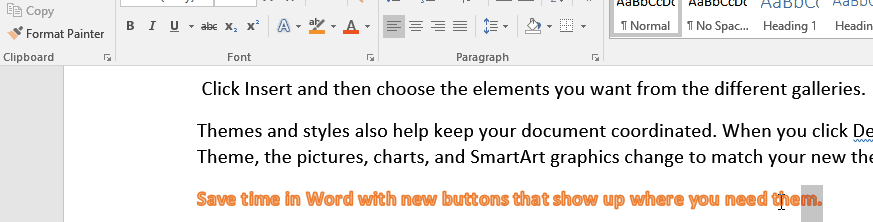
- Cliquez trois fois pour sélectionner un paragraphe dans Microsoft Word .
- Sélectionnez n'importe quelle phrase et appuyez sur changement + F3 pour changer la phrase en majuscule ou majuscule.

- Pour écrire n'importe où dans la fenêtre Microsoft, double-cliquez simplement sur cet emplacement.
- Lorsque vous copiez un morceau de texte à partir d'Internet ou de n'importe où, la mise en forme de ce morceau est jointe à cela.
- Pour supprimer rapidement la mise en forme, sélectionnez simplement ce morceau de texte, puis CTRL + Espace clé.
- La méthode la plus rapide pour couper et coller n'est pas CTRL + X et CTRL + V. Sélectionnez simplement n'importe quel morceau de texte et appuyez sur F2. Maintenant, cliquez sur cet emplacement, puis appuyez sur Entrée, collez ce morceau de texte.
- Pour insérer un caractère Unicode dans votre document, tapez simplement le code, puis appuyez sur ALT + X. Par exemple, pour insérer $ dans votre document, tapez simplement U+0024 et appuyez sur ALT + X.
- Pour insérer rapidement des numéros de série dans un tableau à l'intérieur de Microsoft Word, sélectionnez simplement la colonne dans laquelle vous souhaitez mettre les numéros de série. Maintenant, cliquez sur la puce numérotée pour remplir rapidement tous les numéros de série de cette colonne.
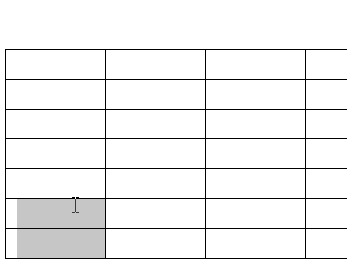
- Il y a une calculatrice cachée dans votre Microsoft Word. Allez simplement à Fichier -> Options -> Barre d'outils d'accès rapide.
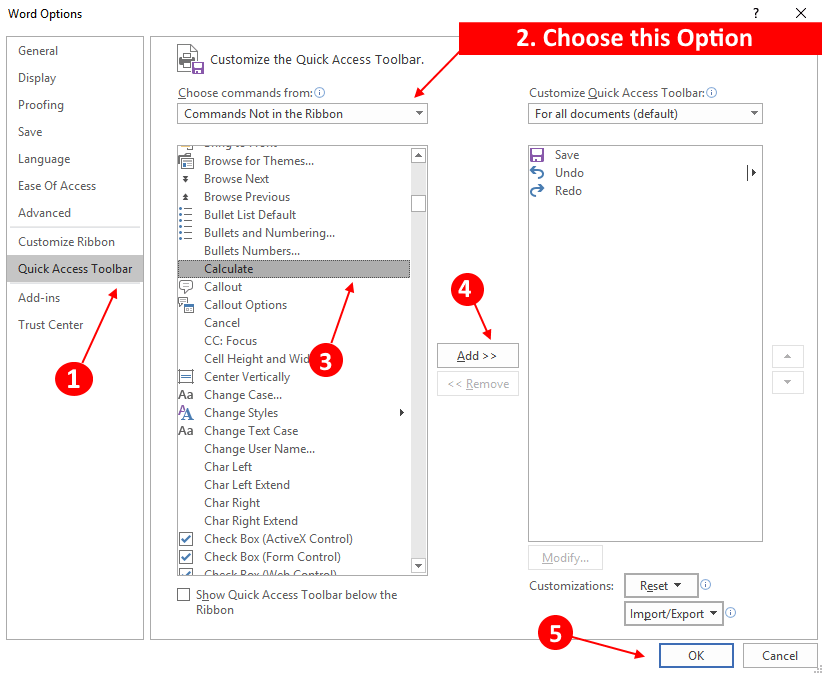
Maintenant, choisissez Commandes pas dans le ruban dans la liste déroulante (Choisissez les commandes parmi). Maintenant, sélectionnez calculatriceet cliquez sur ajouteret enfin cliquez sur d'accord.
Maintenant, écrivez, sélectionnez n'importe quelle équation mathématique dans Microsoft Word et cliquez sur l'icône de la calculatrice dans la barre d'outils supérieure. Vous pouvez voir le résultat instantanément en bas.
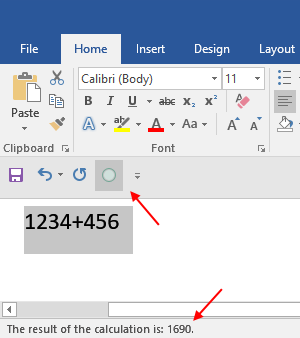
- Pour modifier rapidement les paramètres de police, cliquez simplement sur la petite flèche à droite de la section des polices dans la barre d'outils, comme indiqué ci-dessous.
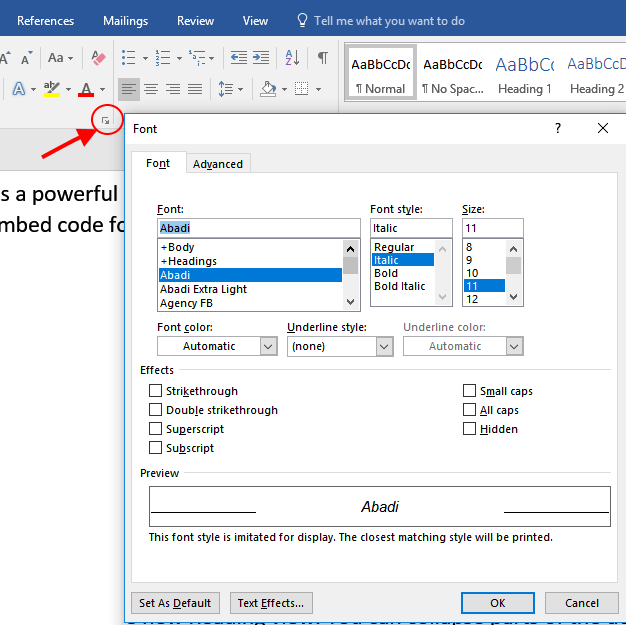
- Tour des avertissements d'erreur orthographique rouge et bleu (vérification) dans Microsoft Word. Allez simplement à Fichier -> Options. Choisir l'épreuvagepuis cochez les deux options pour le document actuel en disant masquer les fautes d'orthographe et de grammaire dans ce document uniquement.
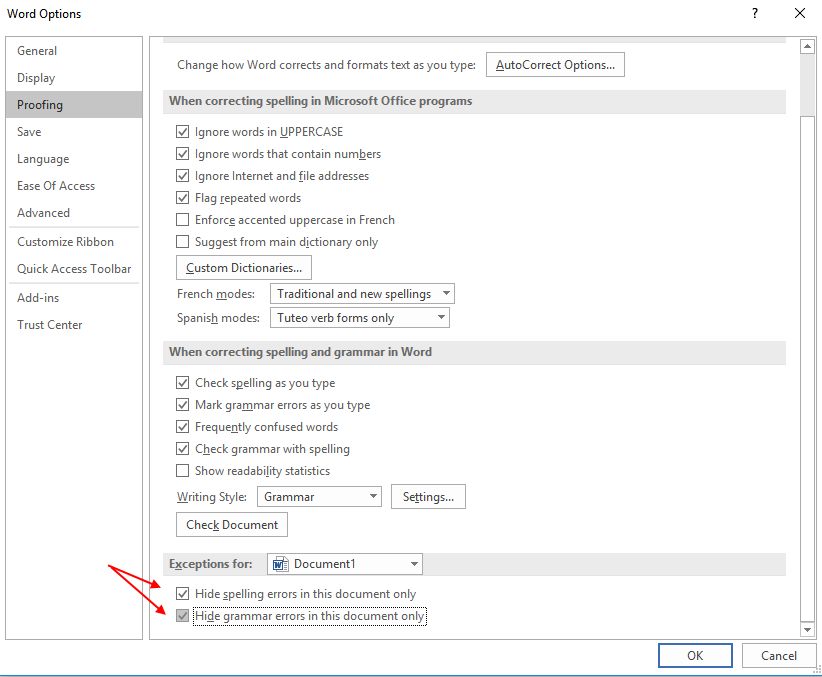
- Pour ouvrir le dernier document dans Microsoft word 2016, il suffit de rechercher winword.exe /mfile1 dans le champ de recherche de Windows PC. Vous pouvez également exécuter cette boîte de commande d'exécution pour ouvrir le fichier du dernier mot.
- Pour protéger un fichier par mot de passe, cliquez simplement sur le fichier et cliquez sur protéger document -> Crypter avec mot de passe. Choisissez et définissez un mot de passe.
- Pour supprimer le mot de passe, cliquez simplement sur protéger document -> Crypter avec mot de passe à nouveau et effacez le mot de passe.
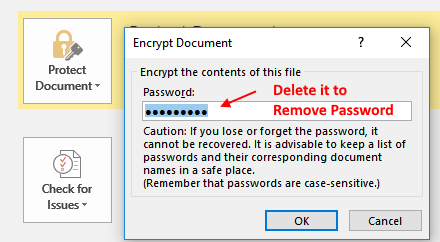
- Pour remplacer toutes les images d'un document Word, copiez d'abord n'importe quelle image pour la coller dans le presse-papiers. Maintenant, appuyez sur CTRL + H pour ouvrir la fenêtre Rechercher et remplacer. Maintenant, entrez ^g dans trouver quoi et entrer ^c à remplacer par champ. Maintenant, cliquez sur remplacer tout pour remplacer toutes les images par l'image copiée.
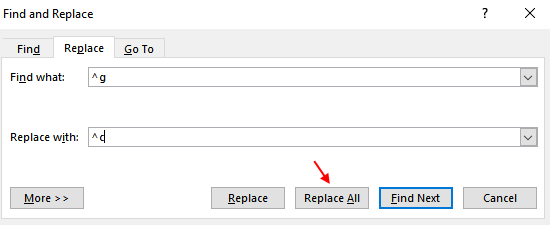
- Choisir marquer comme final, rendre le document en lecture seule.
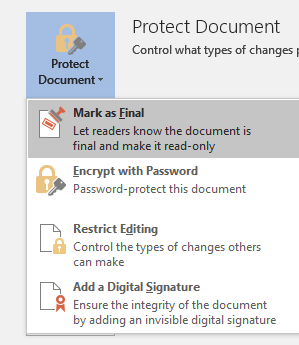


![Comment quitter le mode sans échec dans Windows 11 [3 méthodes]](/f/7113af973b6a761520ca7849c6814adc.png?width=300&height=460)